Kuinka helposti ottaa näyttökuva HTC-puhelimesta
Monta kertaa haluat kaapata hetken HTC-puhelimellasi. Esimerkiksi haluat säilyttää arvokkaat viestit, tallentaa käytännön taitoja tai kauniita viivoja matkapuhelimeesi. Mutta kuinka ottaa kuvakaappaus HTC-puhelimesta? No, tilannekuvia on helppo kaapata matkapuhelimeen. Seuraavaksi näytämme sinulle 3 yksinkertaista tapaa ottaa kuvakaappauksia kaikentyyppisistä HTC-puhelimista riippumatta siitä, ovatko ne HTC U-, HTC One- tai HTC Desire -sarjoja.


Osa 1. Yksinkertaisia tapoja ottaa kuvakaappaus HTC-näytöltä
On helpompia tapoja siepata mitä HTC-puhelimen näytöllä tapahtuu. Oikealla painikeyhdistelmällä voit yleensä siepata sisältöä HTC-puhelimeesi.
Virta + Koti-painike
Paina vain ja pidä Teho -painiketta (sijaitsee puhelimen yläosassa tai sivulla) ja napauta Koti -painike (sijaitsee puhelimen etuosassa). Sitten screeshot tallennetaan SDCard-kansioon. Voit yrittää muutaman kerran ottaa onnistuneen kuvakaappauksen.
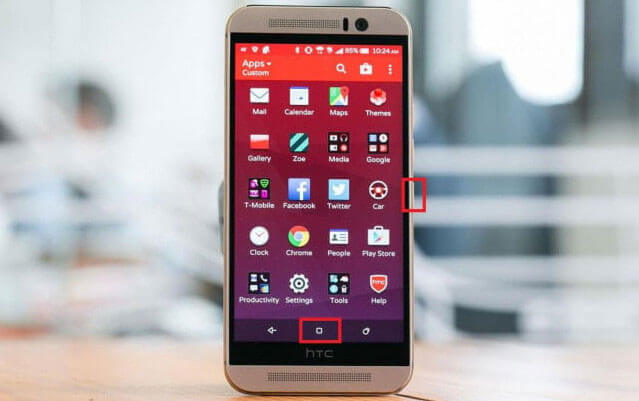
Huomautus: Jos haluat ottaa kuvakaappauksen HTC U11 -laitteesta, sinun on painettava sekä virtapainiketta että äänenvoimakkuuden vähennyspainiketta samanaikaisesti.
Näyttökuva-painike
Toinen tapa on ottaa kuvakaappaus kuvakaappauksen pikakuvakkeella. Avaa ilmoituspalkki pyyhkäisemällä HTC-näytön yläreunaa ja napauta sitten kuvakaappauksen pikakuvaketta.
Edge Sense
Koska HTC U11 ja U12 + tukevat tällä hetkellä Edge Senseä, voit käyttää tätä ominaisuutta ottaaksesi kuvakaappauksen HTC: stä.
1. Siirry kohtaan asetukset että Edge Senseja napauta Aseta lyhyt puristus tai Aseta purista & pidä toiminto sen mukaan, minkä tyyppisen eleen haluat mukauttaa. Tallenna sitten asetukset.
2. Siirry ruutuun, jonka haluat kaapata, ja käytä elettä tai pidä toimintoa ottaaksesi kuvakaappauksen HTC: llä.
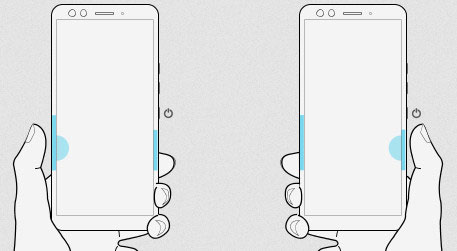
Osa 2. Kuinka vieritysnäyttö otetaan HTC: llä
Jotkut HTC-käyttäjät haluavat kuvakaapata pitkän keskustelun, pitkän artikkelin tai verkkosivun. Jos et halua liittää pieniä kuvakaappauksia yhteen, valitse seuraava tapa ottaa vierivä kuvakaappaus HTC: llä.
1. Ota kuvakaappaus menetelmillä Osa 1.
2. Napauta Vieritä näytön alareunassa.
3. Jatka napauttamista Vieritä jatkaaksesi jäljellä olevan sisällön kaappaamista.
4. Napauta Muokata lisätä tekstiä tai piirtää kuvakaappaukseen. Napauta sitten Jaa tai Tallentaa tallentaa kuvakaappauksen HTC: lle. (Kuinka kuvata osittaista aluetta PC: llä?)
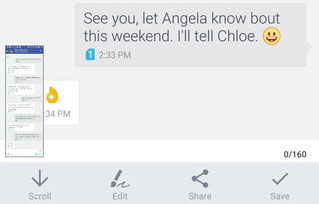
Suositus: Paras näyttökuva työkalu tietokoneelle
Minkä pitäisi olla paras kuvakaappaustyökalu, kun peilataan HTC-puhelimen näyttöä tietokoneelle? Tässä suosittelemme voimakkaita Vidmore-näytön tallennin.
- Tallenna suoratoistovideoita, 2D / 3D-pelattavuus, verkkokamera, Skype-puhelut, musiikki jne.
- Valitse koko näyttö tai osittainen alue ottaaksesi kuvakaappauksen HTC-näytöltä.
- Tallenna HTC-kuvakaappaus missä tahansa kuvamuodossa, kuten JPG, PNG tai GIF.
- Ota nopea kuvakaappaus ja muokkaa sitä lisäämällä tekstiä, viivaa, väriä, suihketta jne.

Osa 3. Näyttökuvan usein kysytyt kysymykset HTC: llä
1. Minne HTC-kuvakaappaukseni meni?
Kun olet ottanut kuvakaappauksen HTC-puhelimesta, voit tarkastella kuvakaappauksia avaamalla Näyttökuva-albumin Galleria-sovelluksessa.
2. Kuinka otan kuvakaappauksen tietokoneellani?
Vastaanottaja ottaa kuvakaappaus Windows-tietokoneella, voit asentaa ja käynnistää Vidmore Screen Recorder. Valitse pääkäyttöliittymästä Sceen Capture. Sitten voit ottaa kuvakaappauksen ikkunasta tai piirtää alueen kuvakaappausta varten.
3. Voinko ottaa kuvakaappauksen HTC M8: sta?
Joo. Voit kaapata kuvakaappauksen HTC M8: lla pitämällä virtapainiketta ja äänenvoimakkuuden vähennyspainiketta painettuna samanaikaisesti, kunnes otat onnistuneen kuvakaappauksen.
Tässä artikkelissa oletustavat on jaettu ottaa kuvakaappaus HTC-puhelimesta. Jos käytät HTC U11 tai U12 +, Edge Sense -sovellus on helpompi apulainen kuvakaappauksen ottamiseen. Kuvakaappauksen kaappaamiseksi tietokoneella Vidmore Screen Recorderin pitäisi olla ensimmäinen valinta. Jos sinulla on ehdotuksia kuvakaappausten ottamiseksi HTC: llä, älä epäröi jättää kommenttisi alla.


